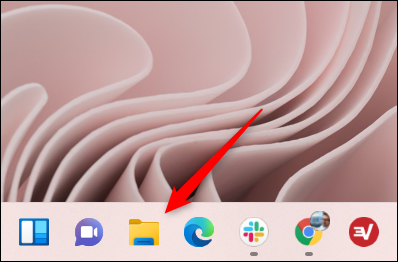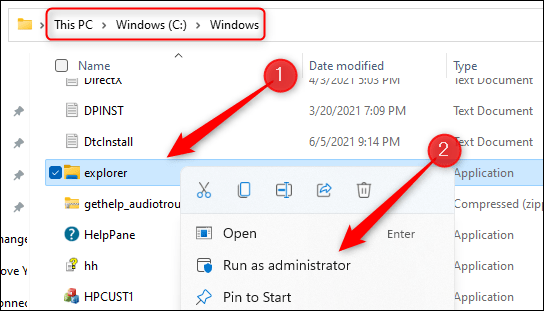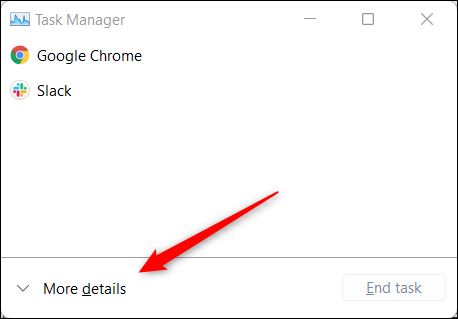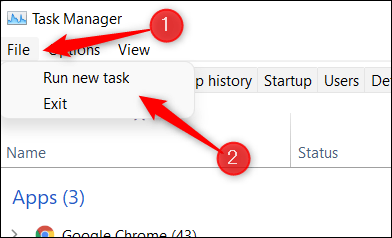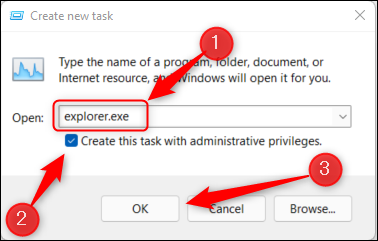Keď spustíte Prieskumníka súborov obvyklým spôsobom v systéme Windows 11, predvolene sa otvorí so štandardnými oprávneniami. Niekedy však budete musieť spustiť program Prieskumník so zvýšenými oprávneniami na vykonanie určitej úlohy ako správca systému. Poďme zistiť, ako to urobiť priamo nižšie.
Otvorte Prieskumníka s právami správcu pomocou súboru EXE
Ak chcete otvoriť Prieskumníka súborov s právami správcu cez spustiteľný súbor .exe, musíte ho najskôr otvoriť ako zvyčajne stlačením kombinácie klávesov Windows + E alebo kliknutím na ikonu Prieskumník na paneli úloh.
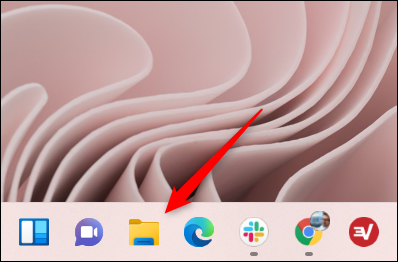
Ďalej v okne Prieskumník, ktoré sa otvorí, nájdite súbor EXE Prieskumníka v ceste „ Tento počítač > Windows (C:) > Windows “. Kliknite pravým tlačidlom myši na aplikáciu Prieskumník a v zobrazenej kontextovej ponuke vyberte možnosť „ Spustiť ako správca “.
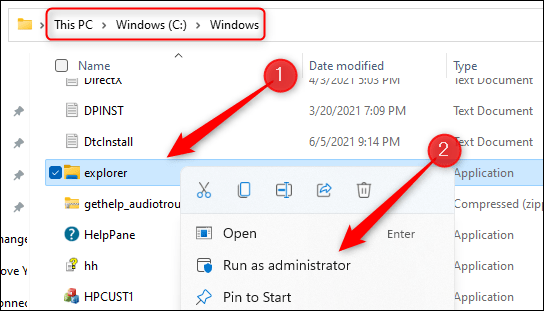
Okamžite sa otvorí nová inštancia Prieskumníka s oprávneniami správcu systému.
Otvorte Prieskumníka súborov s právami správcu prostredníctvom Správcu úloh
Prieskumník súborov môžete otvoriť aj s právami správcu pomocou Správcu úloh.
Najprv spustite Správcu úloh stlačením kombinácie klávesov Ctrl + Shift + Escape . Potom v rozhraní Správcu úloh, ktoré sa otvorí, kliknite na „ Ďalšie podrobnosti “ v spodnej časti okna.
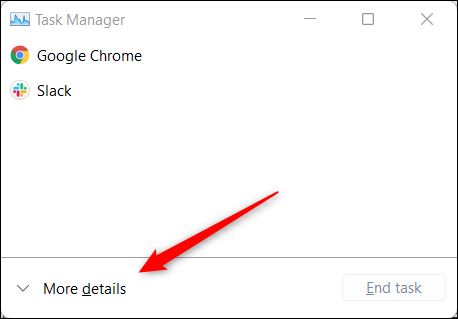
Rozbalí sa okno Správca úloh, v ktorom sa zobrazia rôzne informácie o aplikáciách aktuálne spustených v systéme. Kliknite na kartu „ Súbor “ na paneli s ponukami a v zobrazenej rozbaľovacej ponuke vyberte možnosť „ Spustiť novú úlohu “.
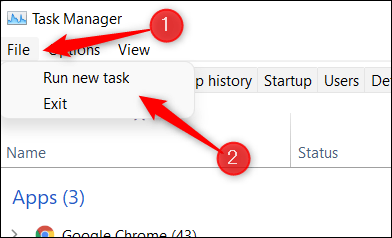
Okamžite sa zobrazí okno Vytvoriť novú úlohu . Do textového poľa vedľa tlačidla Otvoriť zadajte „ explorer.exe “, začiarknite políčko vedľa možnosti „ Vytvoriť túto úlohu s oprávneniami správcu “ a potom kliknite na „ OK “.
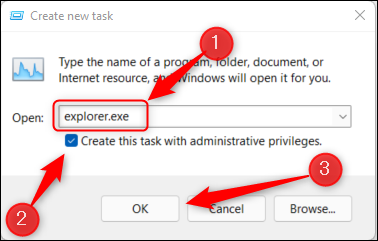
Prieskumník súborov sa okamžite otvorí s oprávneniami správcu systému.
S programom File Explorer spusteným so zvýšenými oprávneniami môžete teraz vyhľadávať akúkoľvek aplikáciu alebo súbor, ku ktorému chcete pristupovať. Uistite sa však, že hľadaný súbor alebo priečinok nie je skrytý.